
Si la pantalla de tu iPad se queda pequeña, existe la posibilidad de conectarlo a un televisor con o sin cable. Una buena forma de ver contenido en una pantalla más grande e incluso de jugar si además conectas un mando de videojuegos al iPad. Y es que Además, podrás compartir la pantalla del iPad a un televisor viendo su contenido al completo o simplemente lanzar la reproducción de un vídeo.
Eso sí, ya te advertimos que si no quieres usar cables vas a necesitar tener un televisor compatible con el protocolo de Apple, AirPlay. En su defecto, un Apple TV conectado a ese televisor y que hará de intermediario. En cualquiera de los casos, igual que si prefieres el cable, los pasos a seguir para conectar el iPad a la tele son sumamente sencillos.
Índice de Contenidos (4)
- Cómo conectar un iPad a la tele sin cables
- Duplicar la pantalla del iPad en el televisor
- Enviar contenido del iPad al televisor
- Cómo conectar un iPad a la tele con cables
Cómo conectar un iPad a la tele sin cables
Esta es la forma más sencilla, práctica y cómoda en la mayoría de casos porque no tienes que andar dependiendo de cables. Eso sí, dependes de dos factores como son tener un televisor compatible con el estándar AirPlay de Apple o, en su defecto, tener un Apple TV, los cuales lo llevan ya incorporado.
AirPlay es como Apple llama a su tecnología de comunicación inalámbrica que establece un protocolo de conexión entre sus dispositivos que funciona cuando están ambos conectados a la misma red Wi-Fi. Por ejemplo, para compartir pantalla o contenido.
Por otro lado, también te puede servir un Apple TV conectado al televisor, el cual ofrece un sistema operativo propio para el contenido, pero también admite opciones como las de compartir el contenido del iPad o duplicar toda la pantalla.
Duplicar la pantalla del iPad en el televisor
Esta acción implica que todo lo que sale en la pantalla de tu iPad saldrá también en el televisor. Para ello solamente debes seguir estos pasos:
- Abre el centro de control en el iPad deslizando desde la parte superior derecha hacia abajo.
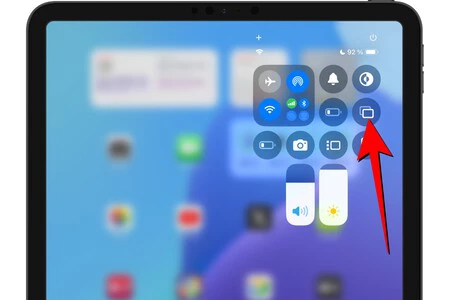
- Pulsa en el botón de duplicar pantalla.
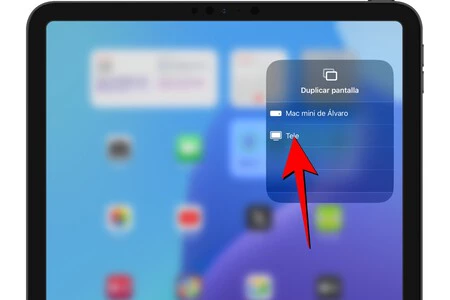
- Selecciona el televisor o Apple TV en la lista.
Enviar contenido del iPad al televisor
En este otro caso nos encontramos con la posibilidad de compartir solamente un contenido en vídeo del iPad en el televisor. En este caso solamente enviarás eso a la tele, por lo que podrás seguir ejecutando otras acciones en el iPad mientras tanto, aunque con cuidado de no cerrar la aplicación de la que procede ese vídeo.

En Applesfera
Giro de 180º a la limpieza de tu iPhone, iPad o Mac: así puedes dejar reluciente su pantalla (y sin riesgos)
Cabe señalar que no todos los vídeos se pueden compartir con AirPlay. De hecho, no es lo habitual en plataformas de streaming. Sí en cambio suele ser una opción en apps como YouTube o reproductores alojados en una web. Para cualquier caso, los pasos a seguir son estos:
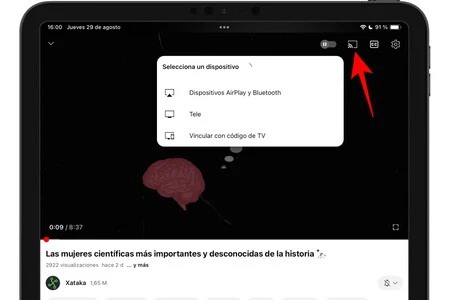
- En la barra del reproductor, localiza y pulsa el icono de AirPlay.
- Selecciona el televisor o Apple TV en la lista.
Cómo conectar un iPad a la tele con cables
La otra opción que te queda es la más clásica, que es tirar de cable. En este caso compartirás siempre el contenido íntegro del iPad. Es decir, que todo lo que hagas en él repercutirá en el televisor.
Lógicamente deberás tener un cable adaptado tanto al televisor como al iPad. Por lo general, la mayoría de televisores admite HDMI, por lo que independientemente del estándar de este que se use, uno de los extremos debe ser HDMI. Del lado del iPad dependerá de qué puerto tenga, siendo por tanto el otro extremo un conector USB-C o Lightning.
![Cable USB C a HDMI 4K 2Metros, UHD Cable Trenzado Tipo c a HDMI [compatible con Thunderbolt 3]para MacBook Pro/Air,iPad Pro 2020, iMac,XPS 15/13,Samsung Galaxy S23/S22/ S21/S20, Surface Book Cable USB C a HDMI 4K 2Metros, UHD Cable Trenzado Tipo c a HDMI [compatible con Thunderbolt 3]para MacBook Pro/Air,iPad Pro 2020, iMac,XPS 15/13,Samsung Galaxy S23/S22/ S21/S20, Surface Book](https://i.blogs.es/379f09/41rsyt-qcvl._sl500_/original.webp)
Cable USB C a HDMI 4K 2Metros, UHD Cable Trenzado Tipo c a HDMI [compatible con Thunderbolt 3]para MacBook Pro/Air,iPad Pro 2020, iMac,XPS 15/13,Samsung Galaxy S23/S22/ S21/S20, Surface Book
Hoy en Amazon — 12,34 €
* Algún precio puede haber cambiado desde la última revisión
Este último es más complicado de encontrar, por lo que quizás necesites adaptadores un cable HDMI en los dos extremos y luego un adaptador HDMI a Lightning para conectar el iPad.
![Lightning to HDMI Adaptador [Certificado MFi] adaptador hdmi iPhone y iPad Cable HDMI a TV Adaptador Plug and Play Compatible con iPhone 14/14 Pro/13/12/11/XS/XR/X/8/7/iPad y todos los sistemas iOS Lightning to HDMI Adaptador [Certificado MFi] adaptador hdmi iPhone y iPad Cable HDMI a TV Adaptador Plug and Play Compatible con iPhone 14/14 Pro/13/12/11/XS/XR/X/8/7/iPad y todos los sistemas iOS](https://i.blogs.es/2909e8/31xhxw9be5l._sl500_/original.webp)
Lightning to HDMI Adaptador [Certificado MFi] adaptador hdmi iPhone y iPad Cable HDMI a TV Adaptador Plug and Play Compatible con iPhone 14/14 Pro/13/12/11/XS/XR/X/8/7/iPad y todos los sistemas iOS
Hoy en Amazon — 16,99 € Ebay — 21,59 €
* Algún precio puede haber cambiado desde la última revisión
Una vez tengas ya el cable, los pasos son tan sencillos como conectar ambos dispositivos con el cable y disfrutar ya del contenido del iPad en el televisor. Si de primeras no lo ves en la pantalla grande, tal vez sea porque no seleccionaste la fuente de HDMI correcta en el televisor, así que búscala con tu mando.
En Applesfera | Nuevo Apple TV 4K 2024: fecha de lanzamiento, precio, modelos y todo lo que creemos saber sobre él
En Applesfera | Los 12 mejores juegos para iPad y así aprovecharlo al máximo, de todos los géneros y edades
-
La noticia Cómo conectar un iPad a un televisor: todas las formas posibles con cable y sin cable fue publicada originalmente en Applesfera por Álvaro García M. .
Continúar leyendo...

